Gli addetti ai lavori di Office ora possono accedere a una libreria di Visio con illustrazioni e icone
È ora possibile inserire un'icona o un'illustrazione in Visio. Microsoft ha reso disponibile oggi un set gratuito di illustrazioni e icone in Visio per Office Insider. Gli utenti di Visio possono ora usarli per introdurre meglio idee e schemi.
Annuncio
Microsoft Visio, noto anche come "Microsoft Office Visio", o semplicemente "Visio", è la migliore app di diagrammi e grafica vettoriale al mondo. In questi giorni fa parte di Microsoft Office, ma alcuni potrebbero ricordare i giorni in cui era un prodotto di terze parti gestito dalla Shapeware Corporation. Microsoft lo ha acquisito nel 2000.
Visio può essere utilizzato per un numero enorme di attività, tra cui brainstorming, creazione di planimetrie, organigrammi, diagrammi di flusso dettagliati, diagrammi IT, diagrammi di processo, prototipi e persino
calendari.
Visio viene fornito con una serie di modelli che definiscono i predefiniti di forma visibili. Potrai scegliere tra quadrati, rettangoli, diamanti e oggetti reali come tavoli, finestre, sedie, pareti e altro ancora.
Visio ora consente di aggiungere un'ampia varietà di nuove icone e illustrazioni ai diagrammi. Funziona in modo simile a quello che hai in PowerPoint e Word. Visio può ruotarli, ridimensionarli e colorarli senza modificare la qualità dell'immagine.
Come inserire un'icona o un'illustrazione in Visio
- Apri Visio.
- Fare clic su Inserisci > Icone nel menu.
- Nella finestra di dialogo successiva, digita qualcosa nella casella di ricerca o cerca un'icona nella galleria.
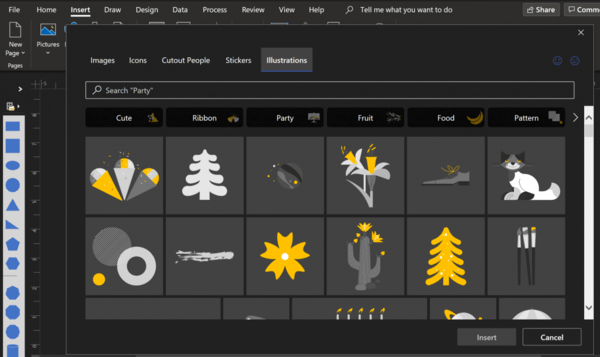
- Per aggiungere un'illustrazione, fare clic su Illustrazioni scheda, quindi immettere una parola chiave nella casella di ricerca o sfogliare una delle categorie disponibili.
- Seleziona l'icona o l'illustrazione e clicca su Inserire pulsante.
Hai fatto.
Questa funzionalità è disponibile per gli addetti ai lavori di Office che eseguono la versione 2101 del canale Beta (Build 13707.20008) o successiva.
Questa nuova funzionalità è ottima per creare diagrammi ricchi. Se sei un membro di Office Insider, dovresti assolutamente provarlo. Scopri tutte le opzioni menzionate:
- Inserisci un'illustrazione e cambia il colore del tema.
- Aggiungi un'icona e ruotala.
- Inserisci un'illustrazione e ridimensionala.
L'annuncio ufficiale può essere trovato qui.


